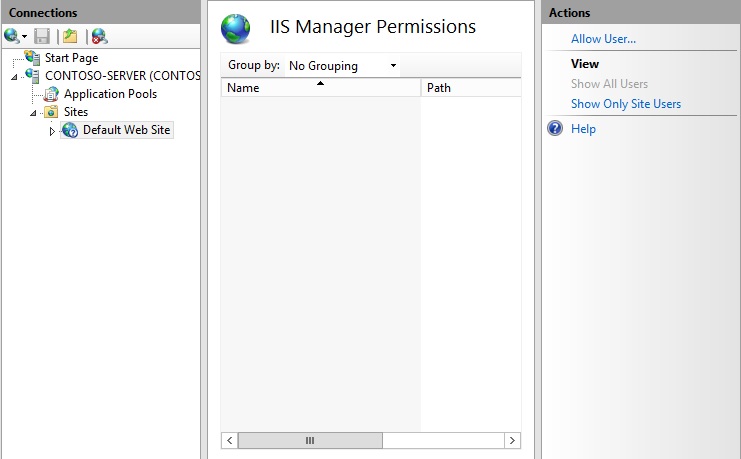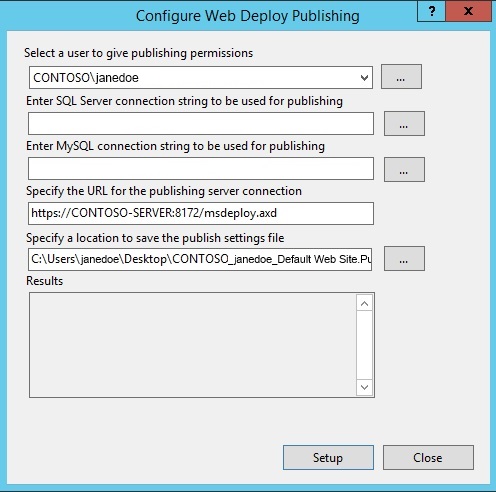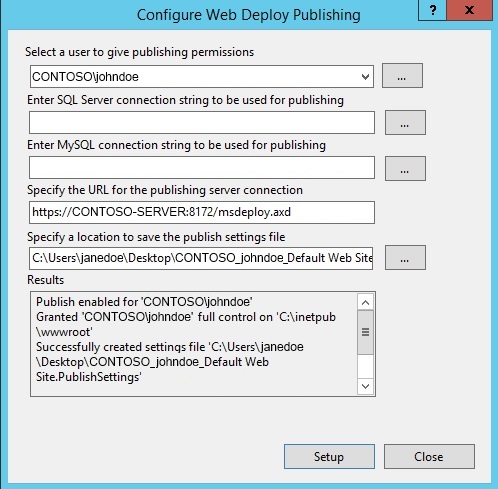Nota
El acceso a esta página requiere autorización. Puede intentar iniciar sesión o cambiar directorios.
El acceso a esta página requiere autorización. Puede intentar cambiar los directorios.
Resumen
En este tutorial, se mostrarán los pasos a fin de instalar y configurar Web Deploy en IIS 8.0 o versiones posteriores para implementaciones de administrador o que no son de administrador. Se refiere a los pasos necesarios para permitir que un cliente use Web Deploy a fin de publicar contenido del sitio web en el servidor, incluso si el cliente no tiene credenciales de administrador para el servidor.
Windows 8.0 y 8.1 no incluyen el Servicio de administración web necesario para las conexiones remotas. Para obtener más información, consulte la sección relativa a la incapacidad de la publicación remota de configurarse en Windows 8.0 u 8.1.
Instalación de Web Deploy
Puede instalar Web Deploy mediante web Deploy MSI.
Uso del instalador de Web Deploy para instalar Web Deploy
Puede instalar Web Deploy directamente mediante el instalador MSI. Por lo general, no se recomienda usar MSI directamente para el usuario principiante, ya que puede ser necesario instalar los productos dependientes recomendados o necesarios por separado. Las limitaciones siguientes pueden crear problemas al usar MSI en lugar de Web PI para instalar Web Deploy en servidores:
- MSI no instalará objetos de administración compartida (SMO) de SQL, que es necesario para las implementaciones de base de datos de SQL Server. Este componente se puede instalar mediante Web PI para habilitar las implementaciones de base de datos de SQL Server.
- MSI no instalará el componente de controlador del Servicio de administración web si este servicio no está instalado. El componente de controlador es necesario para las implementaciones que no son de administrador. El componente IIS de Windows, incluido el Servicio de administración, debe instalarse primero para habilitar el componente de controlador que se va a instalar.
- Cuando Web Deploy se instala directamente mediante MSI de Web Deploy, el Servicio de administración web no se configurará para implementaciones que no son de administrador, a menos que se instale PowerShell v2 o posterior.
Con el Instalador de Web Deploy, Web Deploy se puede instalar en Windows Server 2012 o versiones posteriores, o Windows 8.0 o versiones posteriores.
Para instalar Web Deploy desde el archivo .msi:
- Vaya a la página de descarga de Web Deploy.
- En la página de descarga de Web Deploy, vaya a la sección de descarga de Web Deploy y, para el idioma que desee, seleccione x86 o x64.
- Ejecute el archivo.msi de Web Deploy y desplácese por el Asistente para la instalación, seleccionando las características que desee en la página Instalación personalizada.
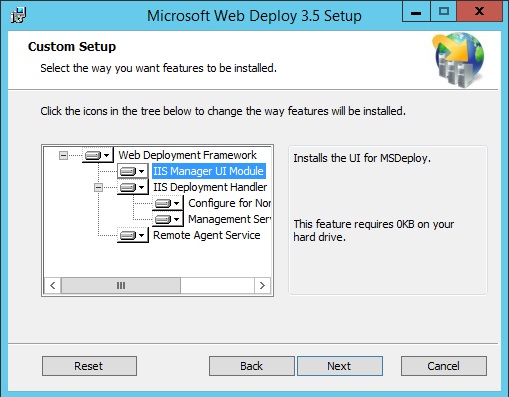
Configuración de un sitio para la implementación que no es de administrador delegada
Después de instalar Web Deploy, toda la configuración de nivel de servidor se completa para la publicación que no es de administrador, pero se requiere configuración adicional en un nivel de sitio. Esta configuración de sitio se puede realizar mediante PowerShell o el Administrador de IIS, como se describe a continuación.
Incapacidad de la publicación remota de configurarse en Windows 8.0 u 8.1
No se puede configurar la publicación remota mediante Web Deploy para un sitio hospedado en IIS en Windows 8.0 u 8.1. La razón es que las SKU de cliente para Windows no incluyen el Servicio de administración web necesario para las conexiones remotas. Como resultado, en Windows 8.0 u 8.1, el icono Permisos del Administrador de IIS y la opción de implementación Configurar publicación de Web Deploy que son necesarios para configurar la publicación remota no están disponibles en el Administrador de IIS.
Cuando se usa el Asistente para agregar roles y características para instalar el rol Servicio de administración en Windows Server 2012 o versiones posteriores, el Servicio de administración web está instalado y habilitado. El icono Permisos del Administrador de IIS está disponible para un sitio web en el área Administración del Administrador de IIS y la opción de implementación Configurar publicación de Web Deploy está disponible en el menú Implementar para un sitio web en el Administrador de IIS. Con estas características, el Servicio de administración web permite configurar la publicación en un servidor web desde un equipo remoto mediante Web Deploy.
Uso de PowerShell para configurar Web Deploy para un usuario que no es administrador
- Cree un sitio o establezca permisos en un sitio web existente para un usuario nuevo o que no sea administrador mediante scripts de PowerShell de Web Deploy. Para obtener más información, consulte Scripts de PowerShell para automatizar la configuración de Web Deploy y Cmdlets de PowerShell de Web Deploy.
Uso del Administrador de IIS para configurar Web Deploy para un usuario que no es administrador
En los pasos siguientes se configura la publicación en un sitio existente para un usuario existente mediante la interfaz de usuario del Administrador de IIS.
Inicie el Administrador de IIS (abra Administrador del servidor, haga clic en Herramientas y, a continuación, abra el Administrador de IIS.
Expanda el nodo Sitios y haga clic en un sitio.
En el área Administración del panel principal del sitio, haga doble clic en Permisos del Administrador de IIS.
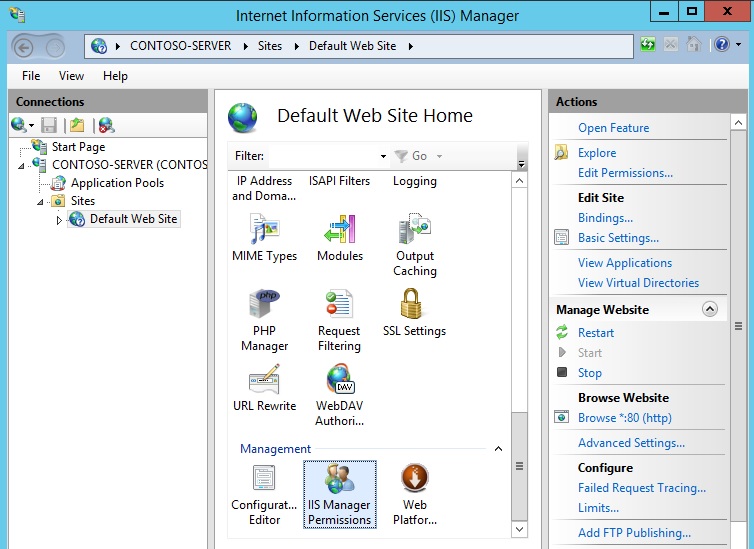
En el cuadro de diálogo Permitir usuario…, con Windows seleccionado, haga clic en Seleccionar.
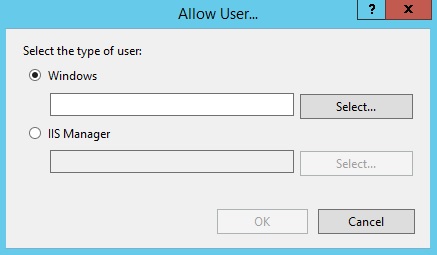
En el cuadro de diálogo Seleccionar usuario o grupo, en Escriba el nombre de objeto a seleccionar, escriba el nombre de un usuario de Windows que no es administrador que tendrá permisos de publicación para el sitio, con dominio. Haga clic en Comprobar nombres y, a continuación, una vez comprobado el nombre, haga clic en Aceptar.
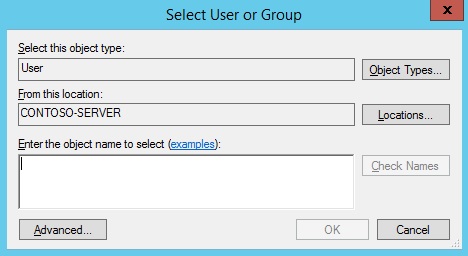
En el cuadro de diálogo Permitir usuario..., haga clic en Aceptar.
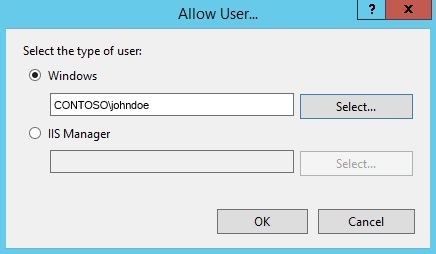
Compruebe que el nombre con dominio se escribe en el panel Permisos del Administrador de IIS.
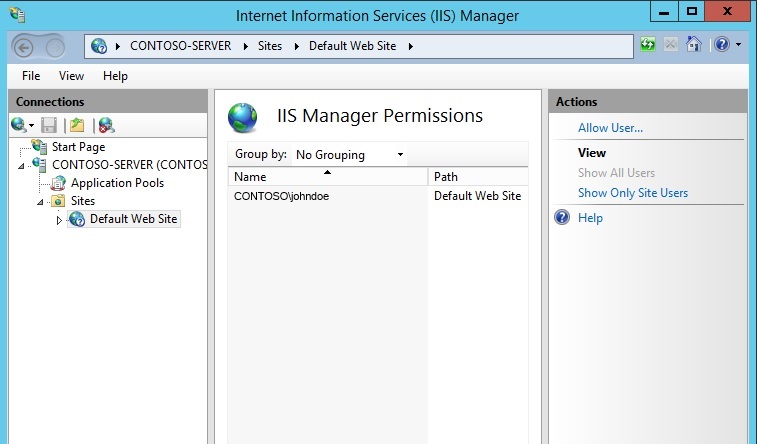
Haga clic con el botón derecho en el sitio que esté configurando, seleccione Implementary, a continuación, haga clic en Configurar publicación de Web Deploy.... Aparecerá la siguiente interfaz de usuario.
Nota: Si el comando Implementar no se muestra en el menú de un sitio, cierre y vuelva a abrir el Administrador de IIS.
Haga clic en la flecha hacia abajo en Seleccione un usuario al que dar permisos de publicación y seleccione el usuario que escribió para Permisos del Administrador de IIS.
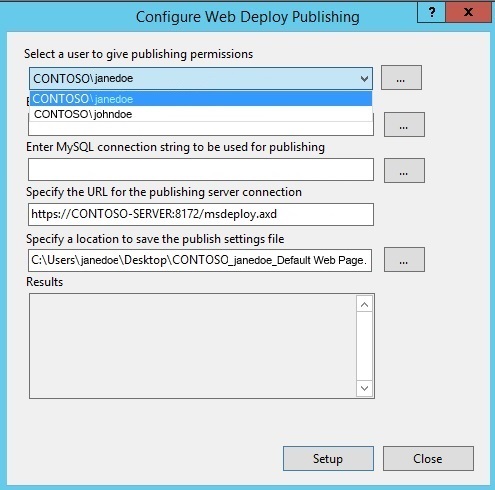
Haga clic en Configurar.
Aparecerán las siguientes líneas de registro:
- Publicación habilitada para "NonAdminUser"
- Control total de "NonAdminUser" en
C:\inetpub\wwwroot\test - Archivo de configuración
C:\Users\janedoe\Desktop\CONTOSO\_johndoe\_Default Web Site.PublishSettingscreado correctamente
El usuario que no es administrador de Windows (NonAdminUser) ahora puede publicar en el sitio.
Instalación y configuración de Web Deploy para implementaciones de administrador
Requisitos:
Instale Web Deploy mediante uno de los procedimientos descritos anteriormente.
Solución de problemas comunes:
Si va a actualizar una instalación existente de Web Deploy, asegúrese de reiniciar los servicios de controlador y agente; para ello, ejecute los siguientes comandos en un símbolo del sistema administrativo:
net stop msdepsvc & net start msdepsvc
net stop wmsvc & net start wmsvc
Asegúrese de que el firewall permite las conexiones al servicio que está usando. De manera predeterminada, el Servicio Agente de implementación web (MsDepSvc) escucha en el puerto 80 y el Servicio de administración web (WmSvc, también llamado "controlador") escucha en el puerto 8172 de manera predeterminada.
Debe ejecutar MsDepSvc mediante la cuenta Administrador integrada o desde una cuenta de dominio que se haya agregado al grupo Administradores. Un administrador local que no sea la cuenta integrada no funcionará con MsDepSvc.
Compruebe si .NET 4.0 no se ha registrado con IIS:
Síntomas: .NET 4.0 está instalado, pero no hay grupos de aplicaciones ni asignaciones de controladores de .NET 4.0 en IIS. No puede examinar las aplicaciones que usan .NET 4.0 (por ejemplo, las aplicaciones basadas en las aplicaciones de plantilla de sitio de WebMatrix) después de publicarlas.
Causa: la máquina tenía instalado .NET 4.0 antes de instalar IIS.
Solución: ejecute el comando siguiente para registrar .NET 4.0 con IIS:
%systemdrive%\Windows\Microsoft.NET\Framework64\v4.0.30319\aspnet_regiis.exe -iru.